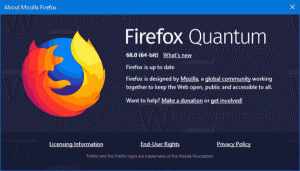Экспорт истории чата в файл на рабочем столе Telegram
Приложение Telegram Messenger очень популярно как на настольных компьютерах, так и на мобильных устройствах. Если вы установили и использовали его, возможно, вас заинтересует экспорт истории отдельных чатов в файл. Вот как это можно сделать.
Telegram Messenger уже много лет доступен на нескольких платформах, включая Android, iOS, Windows PC и Windows Phone. Из всех современных мессенджеров Telegram имеет самое легкое настольное приложение и приятные функции, такие как синхронизация истории между всеми вашими приложениями. устройства, передача больших файлов (до 2 ГБ), бесплатные стикеры и множество других функций, часто реализованных лучше, чем в аналогичных Программы.
Начиная с версии 1.3.13, приложение позволяет экспортировать историю чата для отдельных разговоров. Журнал изменений приложения выглядит следующим образом.
- Экспорт данных из отдельных чатов с помощью меню «...».
- Добавлена новая ночная тема.
- Теперь вы можете назначать собственные темы как ночные и дневные, чтобы быстро переключаться между ними.
- Telegram Passport теперь поддерживает больше типов данных, включая переведенные версии документов.
- Улучшен алгоритм хеширования паролей для лучшей защиты данных Telegram Passport.
Функция экспорта истории чата поддерживает все виды разговоров, включая ваши личные сохраненные сообщения, ботов, каналы, групповые и индивидуальные чаты.
Чтобы экспортировать индивидуальную историю чата в файл в Telegram Desktop, сделайте следующее.
- Откройте нужный разговор в Telegram.
- Нажмите кнопку меню с тремя вертикальными точками.
- В меню выберите «Экспорт истории чата».
- В следующем диалоговом окне выберите элементы для экспорта, например фотографии, видео, аудиофайлы и т. Д.
- Под Путь к скачиванию, вы можете найти папку, в которой будет храниться экспортированная история чата.
- Нажать на Экспорт кнопка.
Приложение уведомит вас об окончании процесса экспорта.
История чата будет экспортирована в несколько файлов HTML. Медиа-данные, например стикеры, видео, изображения и т. д. будут организованы во вложенные папки.
Экспортированная история выглядит ближе к стилю чата Telegram по умолчанию. Эта функция не применяет дополнительный стиль, как ваша текущая тема. Вместо этого он использует простой белый фон и цвета по умолчанию.
Экспорт всех данных из настроек Telegram
Еще один способ экспортировать данные из приложения Telegram в файл - это новая опция в его настройках. Это позволяет экспортировать все данные Telegram.
- Нажмите на кнопку меню гамбургера.
- Выбирать Настройки из главного меню.
- В настройках прокрутите вниз до Конфиденциальность и безопасность раздел.
- Там нажимаем на ссылку Экспорт данных Telegram.
- В следующем диалоговом окне отметьте элементы, которые хотите экспортировать, и укажите папку назначения.
- Также здесь вы можете выбирать между форматами HTML и JSON.
- Нажать на Экспорт кнопка.
В следующем видео демонстрируется процедура в действии.
Совет: вы можете подписывайтесь на наш канал на YouTube.
Вот и все.